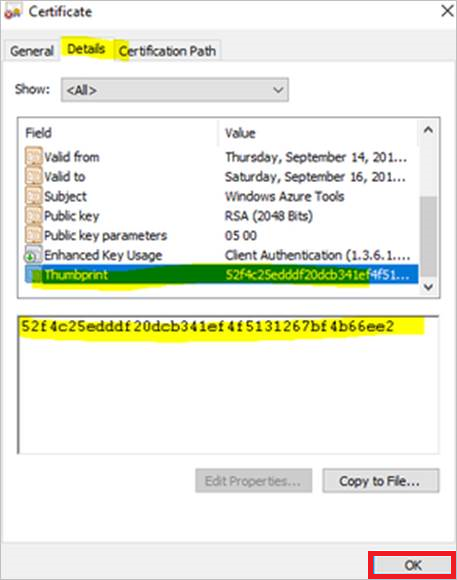Seeding offline con Azure Data Box per DPM e MABS
Nota
Questa funzionalità è applicabile a Data Protection Manager (DPM) 2019 UR2 (e versioni successive) e MABS v3 UR2 (e versioni successive).
Questo articolo spiega come usare Azure Data Box per effettuare il seeding dei dati di backup iniziali offline da DPM e MABS a un insieme di credenziali di Servizi di ripristino di Azure.
È possibile usare Azure Data Box per eseguire il seeding offline dei backup DPM/MABS iniziali di grandi dimensioni (senza usare la rete) in un insieme di credenziali di Servizi di ripristino. Questo processo consente di risparmiare tempo e larghezza di banda di rete che altrimenti verrebbero utilizzate spostando grandi quantità di dati di backup online su una rete a latenza elevata.
Il backup offline basato su Azure Data Box offre due vantaggi distinti rispetto al backup offline basato sul servizio Importazione/Esportazione di Azure:
Non è necessario acquistare dischi e connettori compatibili con Azure. Azure Data Box fornisce i dischi associati allo SKU di Data Box selezionato.
Data Protection Manager (agente MARS) può scrivere direttamente i dati di backup negli SKU supportati di Azure Data Box. Questa funzionalità elimina la necessità di effettuare il provisioning di un percorso di gestione temporanea per i dati di backup iniziali. Non sono necessarie anche utilità per formattare e copiare i dati nei dischi.
Piattaforme supportate
Sono supportate le piattaforme seguenti:
- Windows Server 2019 64 bit (Standard, Datacenter, Essentials)
- Windows Server 2016 64 bit (Standard, Datacenter, Essentials)
Dimensioni dei dati di backup e SKU di Data Box supportati
Sono supportati gli SKU di Data Box seguenti:
| Dimensioni dei dati di backup (dopo la compressione da MARS)* per server | SKU di Azure Data Box supportato |
|---|---|
| <= 7,2 TB | Azure Data Box Disk |
| > 7,2 TB e <= 80 TB** | Azure Data Box (100 TB) |
*I tassi di compressione tipici variano tra il 10 e il 20%
**Contattare SystemCenterFeedback@microsoft.com se si prevede di avere più di 80 TB di dati di backup iniziali per una singola origine dati.
Importante
I dati di backup iniziali da una singola origine dati devono essere contenuti in un singolo disco di Azure Data Box o Azure Data Box e non possono essere condivisi tra più dispositivi con sku uguali o diversi. Tuttavia, un'istanza di Azure Data Box può contenere backup iniziali da più origini dati.
Operazioni preliminari
L'agente MARS in esecuzione in DPM/MABS deve essere aggiornato alla versione più recente (2.0.9171.0 o versione successiva).
Verificare quanto segue:
Sottoscrizione di Azure e autorizzazioni necessarie
Una sottoscrizione di Azure valida.
L'utente che intende eseguire i criteri di backup offline deve essere un proprietario della sottoscrizione di Azure.
Assicurarsi di disporre delle autorizzazioni necessarie per creare l'applicazione Microsoft Entra. Il flusso di lavoro del backup offline crea un'applicazione di Microsoft Entra nella sottoscrizione associata all'account di Archiviazione di Azure. Questa applicazione consente al Servizio Backup di Azure un accesso sicuro e con ambito al Servizio importazione di Azure, necessario per il flusso di lavoro di backup offline.
Il processo Data Box e l'insieme di credenziali di Servizi di ripristino in cui i dati devono essere sottoposto a seeding devono essere disponibili nelle stesse sottoscrizioni.
Nota
È consigliabile che l'account di archiviazione di destinazione e l'insieme di credenziali di Servizi di ripristino si trovano nella stessa area. Tuttavia, questo non è obbligatorio.
Ordinare e ricevere il dispositivo Data Box
Assicurarsi che i dispositivi Data Box necessari siano in stato Recapitato prima di attivare il backup offline. Per ordinare lo SKU più adatto alle esigenze, vedere Dimensioni dei dati di backup e SKU di Data Box supportati. Seguire la procedura descritta in questo articolo per ordinare e ricevere i dispositivi Data Box.
Importante
Non selezionare BlobStorage per il Tipo di account. Il server DPM/MABS richiede un account che supporti BLOB di pagine che non è supportato quando è selezionata l'opzione BlobStorage. Selezionare Archiviazione V2 (utilizzo generico v2) come Tipo di account durante la creazione dell'account di archiviazione di destinazione per il processo di Azure Data Box.

Configurare i dispositivi Azure Data Box
Dopo aver ricevuto il dispositivo Azure Data Box, a seconda dello SKU di Azure Data Box ordinato, seguire questa procedura nelle sezioni appropriate per configurare e preparare i dispositivi Data Box per il server DPM/MABS per identificare e trasferire i dati di backup iniziali.
Configurare Azure Data Box Disk
Se sono stati ordinati uno o più dischi di Azure Data Box (fino a 8 TB ciascuno), seguire i passaggi indicati qui per decomprimere, connettere e sbloccare il disco Di Data Box.
Nota
È possibile che il server DPM/MABS non abbia una porta USB. In questo scenario, è possibile connettere il disco di Azure Data Box a un altro server/client ed esporre la radice del dispositivo come condivisione di rete.
Configurare Azure Data Box
Se è stato ordinato un'istanza di Azure Data Box (fino a 100 TB), seguire i passaggi indicati qui per configurare Data Box.
Montare Azure Data Box come sistema locale
Il server DPM/MABS opera nel contesto di sistema e quindi richiede che venga fornito lo stesso livello di privilegio al percorso di montaggio in cui è connesso Azure Data Box. Seguire questa procedura per assicurarsi di poter montare il dispositivo Data Box come sistema locale usando il protocollo NFS.
Abilitare la funzionalità Client per NFS nel server DPM/MABS. Specificare un'origine alternativa: WIM:D:\Sources\Install.wim:4
Scaricare PSExec da https://download.sysinternals.com/files/PSTools.zip al server DPM/MABS.
Aprire un prompt dei comandi con privilegi elevati ed eseguire il comando seguente con la directory contenente PSExec.exe come directory corrente.
psexec.exe -s -i cmd.exeLa finestra di comando che viene aperta come risultato del comando precedente si trova nel contesto del sistema locale. Usare questa finestra di comando per eseguire i passaggi per montare la condivisione BLOB di pagine di Azure come unità di rete in Windows Server.
Seguire questa procedura per connettere il server DPM/MABS al dispositivo Data Box tramite NFS ed eseguire il comando seguente nel prompt dei comandi del sistema locale per montare la condivisione BLOB di pagine di Azure:
mount -o nolock \\<DeviceIPAddres>\<StorageAccountName_PageBlob X:Una volta montata, verificare se è possibile accedere a X: dal server. Se possibile, continuare con la sezione successiva di questo articolo.
Trasferire i dati di backup iniziali nei dispositivi Azure Data Box
Nel server DPM/MABS seguire la procedura per creare un nuovo gruppo protezione dati. Se si aggiunge una protezione online al gruppo protezione dati esistente, fare clic con il pulsante destro del mouse sul gruppo protezione dati esistente e scegliere Aggiungi protezione online e iniziare dal passaggio 8.
Nella pagina Seleziona membri gruppo specificare i computer e le origini di cui si vuole eseguire il backup.
Nella pagina Seleziona metodo protezione dati specificare come gestire il backup a breve e a lungo termine. Assicurarsi di selezionare Desidero la protezione online.
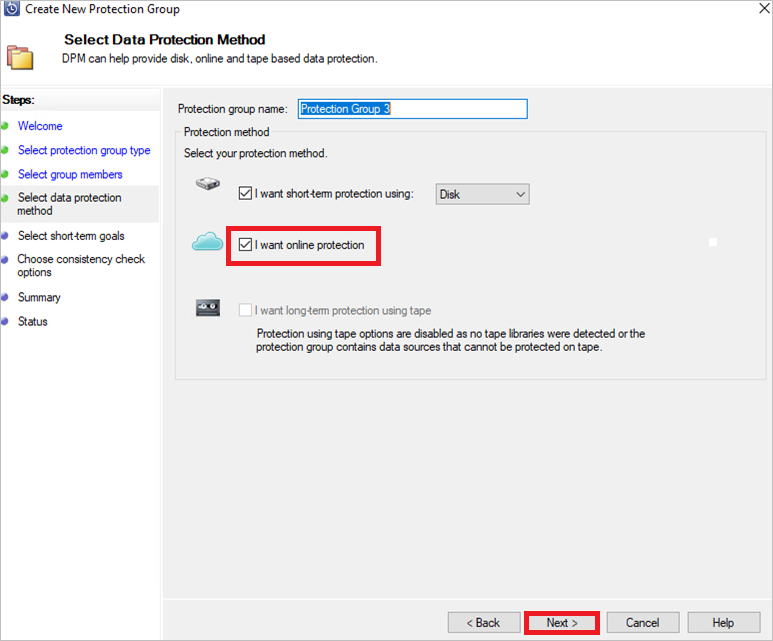
Nella pagina Selezione obiettivi a breve termine specificare come si vuole eseguire il backup per l'archiviazione a breve termine su disco.
Nella pagina Verifica allocazione dischi, esaminare lo spazio su disco del pool di archiviazione allocato per il gruppo protezione dati.
Nella pagina Scegli metodo di creazione della replica selezionare Automaticamente in rete.
Nella pagina Scelta opzioni di verifica coerenza selezionare come automatizzare le verifiche della coerenza.
Nella pagina Specifica i dati da proteggere online selezionare il membro per cui si desidera attivare la protezione online.
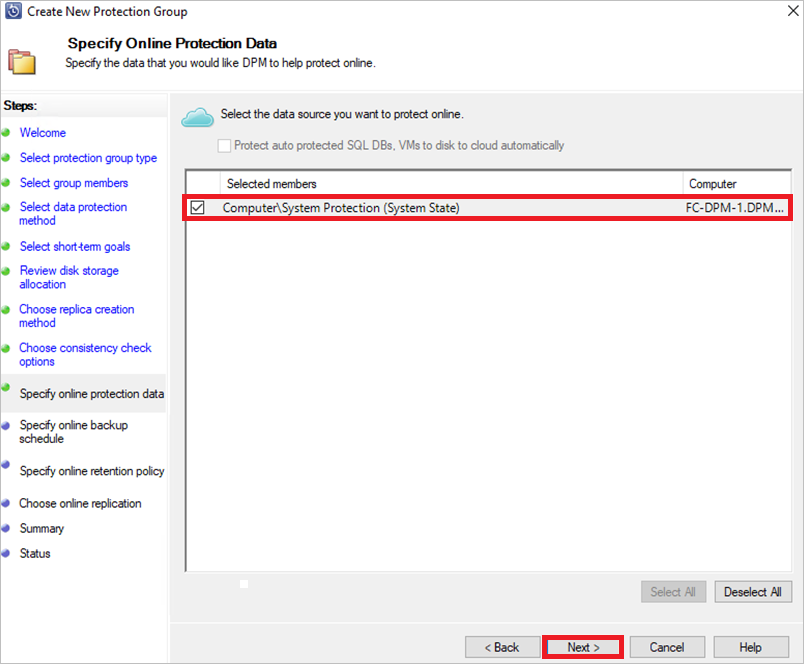
Nella pagina Specificare la pianificazione dei backup online specificare la frequenza con cui eseguire i backup incrementali in Azure.
Nella pagina Specificare i criteri di conservazione online è possibile specificare la modalità di conservazione in Azure dei punti di ripristino creati dai backup giornalieri, settimanali, mensili e annuali.
Nella schermata Scegli replica online della procedura guidata scegliere l'opzione Trasferisci usando dischi di proprietà Microsoft e selezionare Avanti.
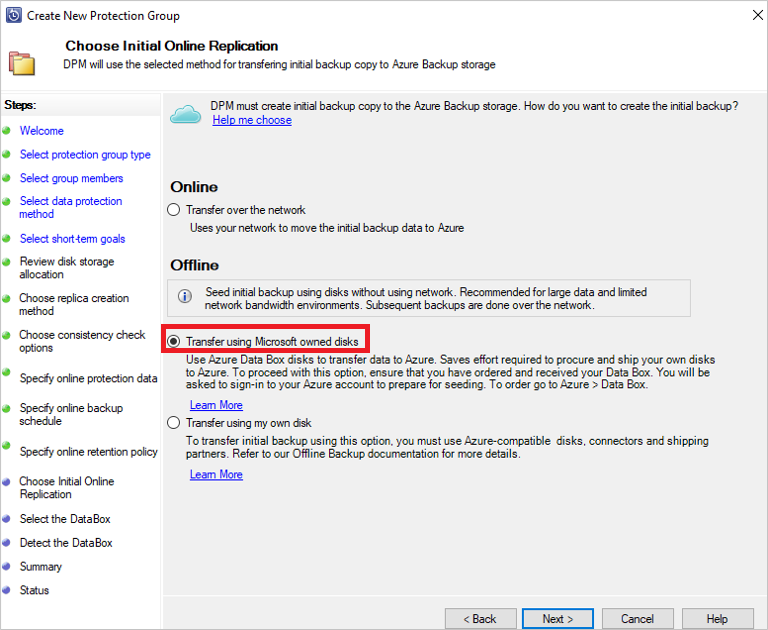
Accedere ad Azure quando richiesto, usando le credenziali utente con accesso proprietario nella sottoscrizione di Azure. Dopo l'accesso, viene visualizzata la schermata seguente:
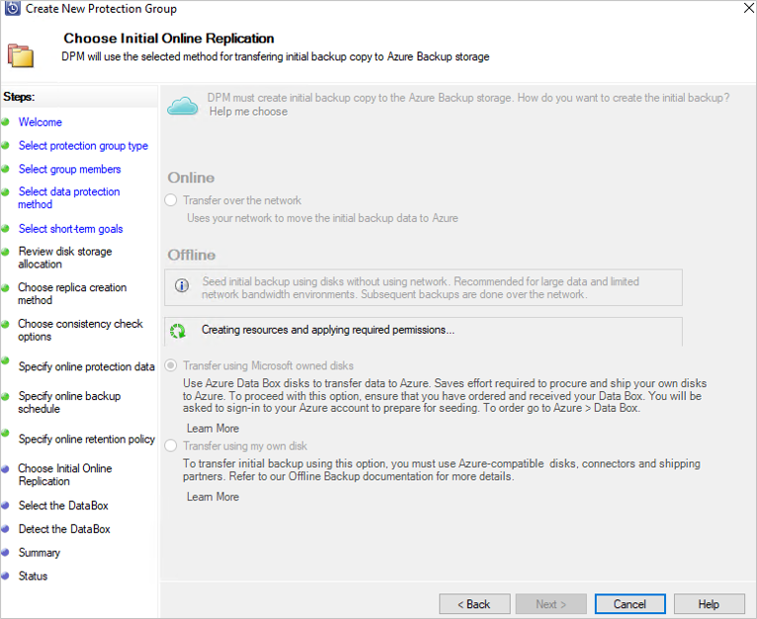
Il server DPM/MABS recupererà quindi i processi di Data Box nella sottoscrizione in stato Recapitato.
Nota
La prima volta che l'accesso richiede più tempo del solito. Il modulo Azure PowerShell viene installato in background e viene registrata anche l'applicazione Microsoft Entra.
- Sono installati i moduli di PowerShell seguenti:
- AzureRM.Profile 5.8.3
- AzureRM.Resources 6.7.3
- AzureRM.Storage 5.2.0
- Azure.Storage 4.6.1 - L'applicazione Microsoft Entra viene registrata come GUID AzureOfflineBackup_<oggetto dell'utente>.
- Sono installati i moduli di PowerShell seguenti:
Selezionare l'ordine corretto di Data Box per cui è stato decompresso, connesso e sbloccato il disco Data Box. Selezionare Avanti.
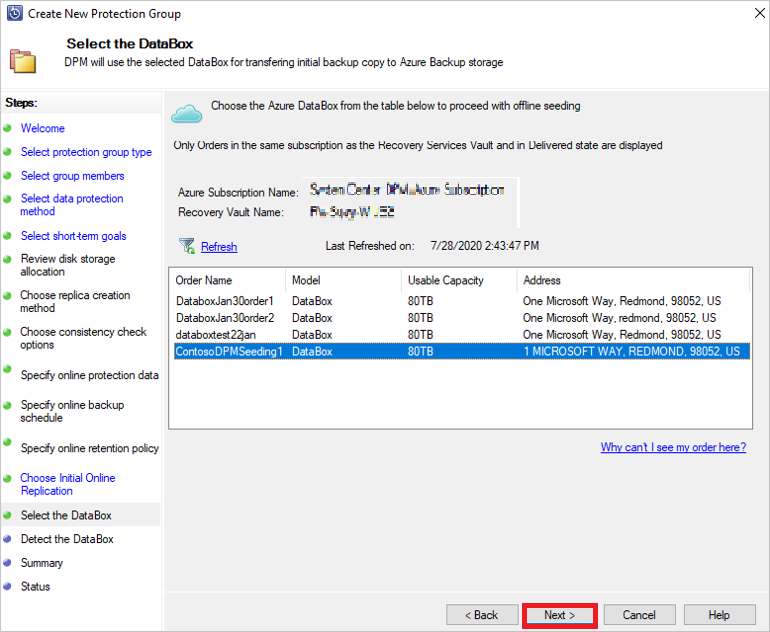
Nella schermata Rileva DataBox immettere il percorso del dispositivo Data Box e quindi selezionare Rileva dispositivo.
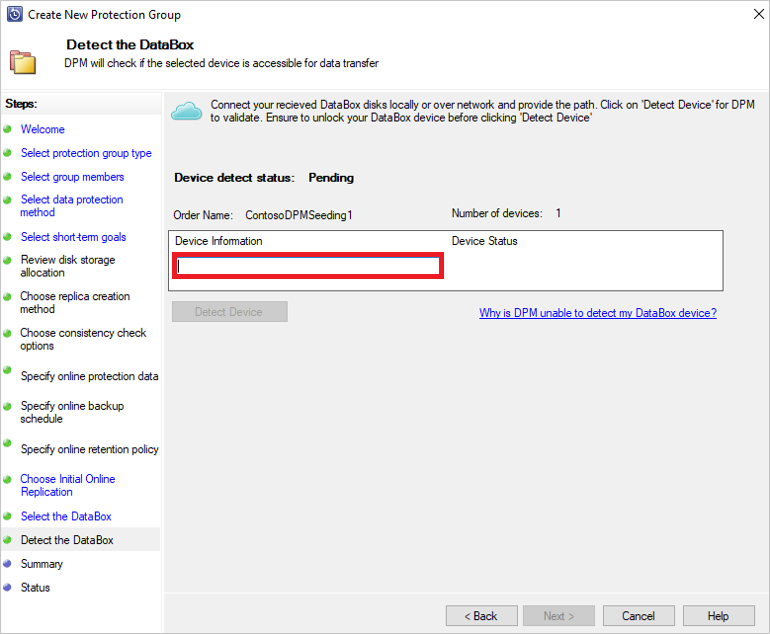
Importante
Specificare il percorso di rete della directory radice del disco di Azure Data Box. Questa directory deve contenere una directory in base al nome PageBlob, come illustrato di seguito:
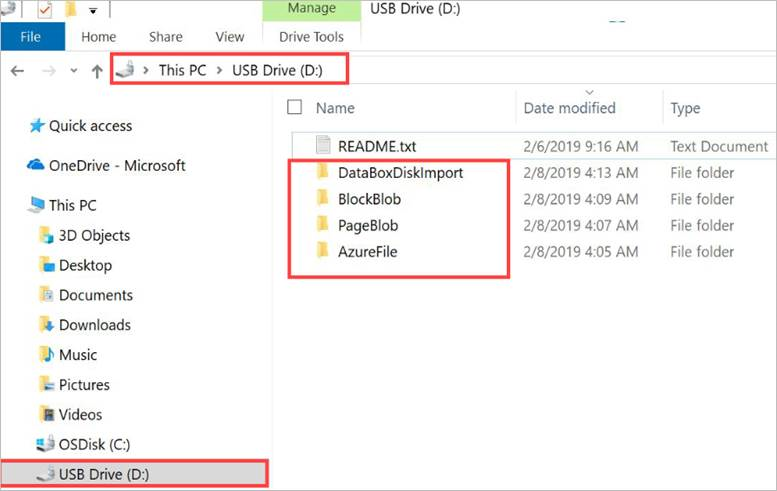
Ad esempio, se il percorso del disco è
\\mydomain\myserver\disk1\e disk1 contiene una directory denominata PageBlob, il percorso da specificare nella procedura guidata del server DPM/MABS è\\mydomain\myserver\disk1\. Se si configura un dispositivo Azure Data Box da 100 TB, specificare quanto segue come percorso di rete per il dispositivo\\<DeviceIPAddress>\<StorageAccountName>_PageBlob.Selezionare Avanti. Nella pagina Riepilogo esaminare le impostazioni e selezionare Crea gruppo.
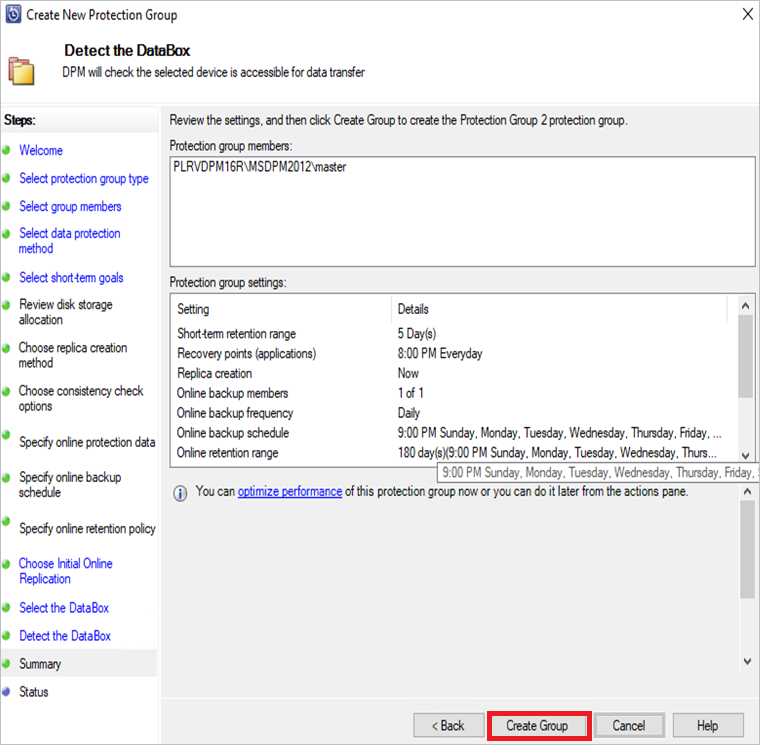
La schermata seguente conferma che il gruppo protezione dati è stato creato correttamente.
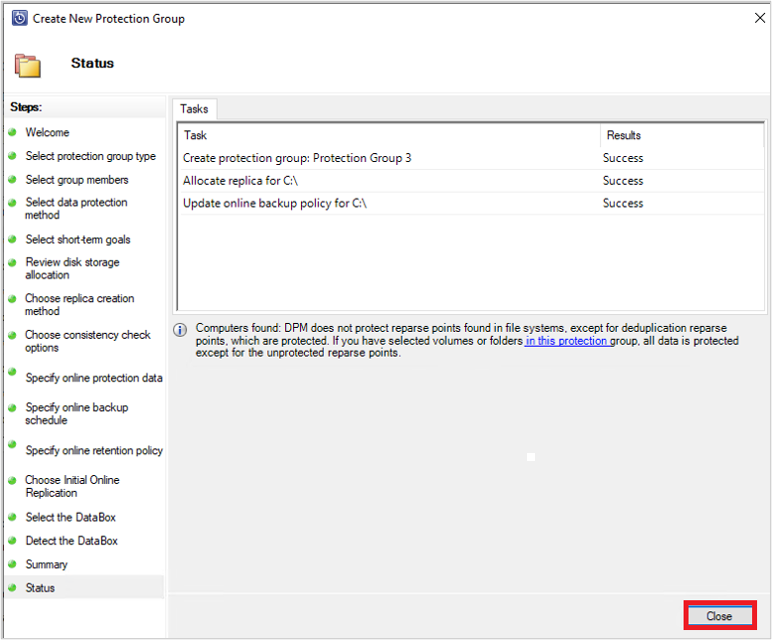
Selezionare Chiudi nella schermata precedente.
A questo scopo, la replica iniziale dei dati viene eseguita nel disco DPM/MABS. Al termine della protezione, lo stato del gruppo mostrerà lo stato di protezione come OK nella pagina Protezione.
Per avviare la copia di backup offline nel dispositivo Azure Data Box, fare clic con il pulsante destro del mouse sul Gruppo protezione dati e quindi scegliere l'opzione Crea punto di ripristino. Scegliere quindi l'opzione Protezione dati online .
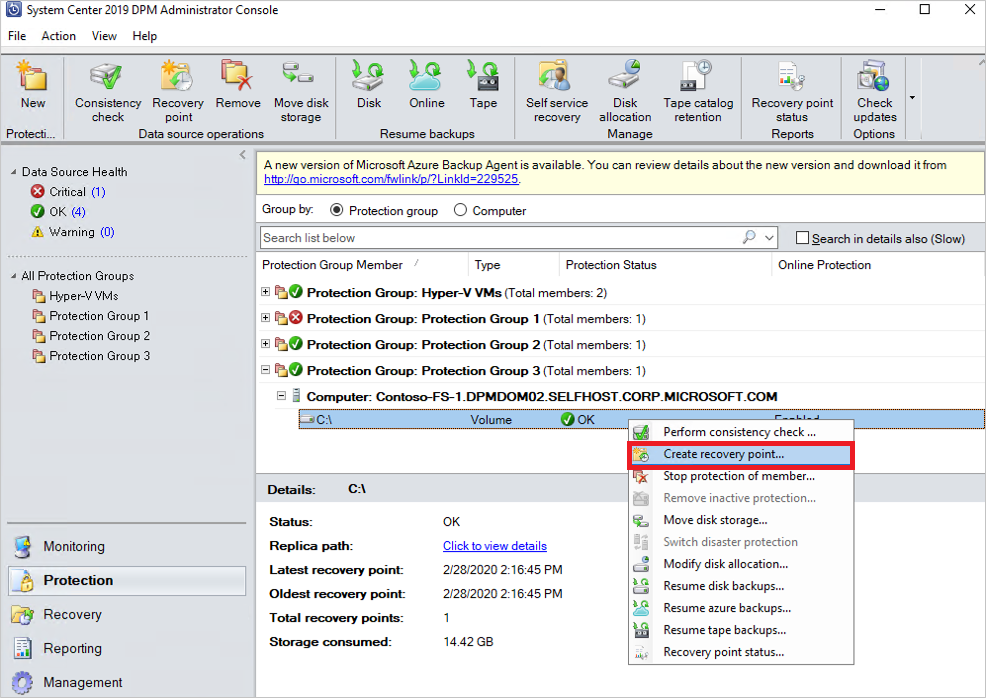
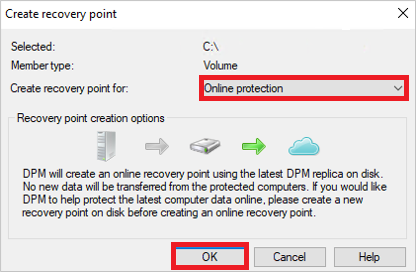
Il server DPM/MABS inizierà a eseguire il backup dei dati selezionati nel dispositivo Azure Data Box. Questa operazione può richiedere da diverse ore a alcuni giorni, a seconda delle dimensioni dei dati e della velocità di connessione tra il server DPM/MABS e Azure Data Box Disk.
È possibile monitorare lo stato del processo nel riquadro Monitoraggio. Al termine del backup dei dati, verrà visualizzata una schermata simile a quella seguente:
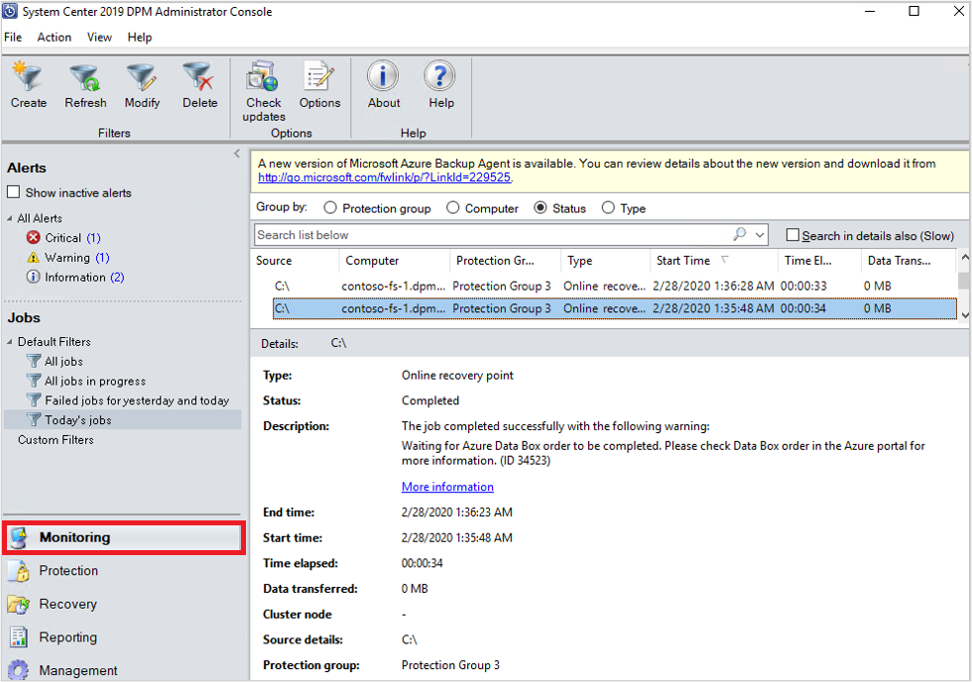
Passaggi di post-backup
Seguire questa procedura dopo che il backup dei dati in Azure Data Box Disk ha avuto esito positivo.
Seguire la procedura descritta in questo articolo per spedire il disco di Azure Data Box ad Azure. Se è stato usato un dispositivo Azure Data Box da 100 TB, seguire questa procedura per spedire Azure Data Box ad Azure.
Monitorare il processo di Data Box nel portale di Azure. Al termine del processo di Azure Data Box, il server DPM/MABS sposta automaticamente i dati dall'account di archiviazione all'insieme di credenziali di Servizi di ripristino al momento del backup pianificato successivo. Contrassegnerà quindi il processo di backup come Processo completato se viene creato correttamente un punto di ripristino.
Nota
Il server DPM/MABS attiva i backup all'ora pianificata durante la creazione del gruppo protezione dati. Tuttavia, questi processi contrassegneranno In attesa del completamento del processo di Azure Data Box fino al completamento del processo.
Dopo che il server DPM/MABS crea correttamente un punto di ripristino corrispondente al backup iniziale, è possibile eliminare l'account di archiviazione (o il contenuto specifico) associato al processo di Azure Data Box.
Risoluzione dei problemi
L'agente di Data Protection Manager nel server DPM crea automaticamente un'applicazione Microsoft Entra nel tenant. Questa applicazione richiede un certificato per l'autenticazione creata e caricata durante la configurazione dei criteri di seeding offline.
Viene usato Azure PowerShell per creare e caricare il certificato nell'applicazione Microsoft Entra.
Problema
Al momento della configurazione del backup offline, a causa di un difetto noto del codice nel cmdlet di Azure PowerShell non è possibile aggiungere più certificati alla stessa applicazione Microsoft Entra creata dall'agente MAB. Ciò influisce sull'utente se è stato configurato un criterio di seeding offline per lo stesso server o un server diverso.
Verificare se il problema è causato da questa causa radice specifica
Per assicurarsi che l'errore sia dovuto al problema precedente, eseguire una delle operazioni seguenti:
Passaggio 1
Controllare se viene visualizzato uno dei messaggi di errore seguenti nella console DPM/MABS al momento della configurazione del backup offline:
Non è possibile creare i criteri di backup offline per l'account Azure corrente perché non è stato possibile caricare in Azure le informazioni di autenticazione di questo server. (ID: 100242)
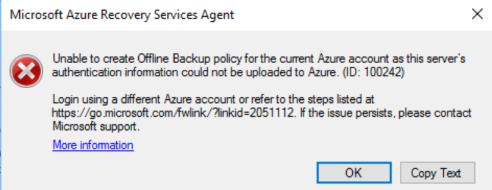
Non è possibile effettuare chiamate al servizio in Azure necessarie per eseguire query sullo stato del processo di importazione e per spostare i dati di backup nell'insieme di credenziali di Servizi di ripristino. (ID:100230)
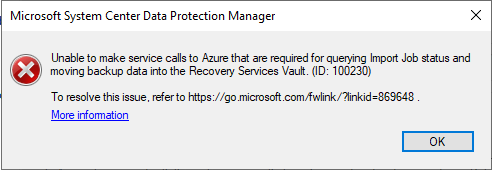
Passaggio 2
- Aprire la cartella Temp nel percorso di installazione (il percorso predefinito della cartella temporanea è C:\Programmi\Agente Servizi di ripristino di Microsoft Azure\Temp. Cercare il file CBUICurr e aprire il file.
- Nel file CBUICurr scorrere fino all'ultima riga e verificare se l'errore è dovuto a "Impossibile creare credenziali dell'applicazione Microsoft Entra nell'account del cliente. Eccezione: l'aggiornamento alle credenziali esistenti con KeyId <alcuni GUID> non è consentito".
Soluzione alternativa
Per risolvere questo problema, eseguire i passaggi seguenti e ripetere la configurazione dei criteri.
Accedere alla pagina di accesso di Azure visualizzata nell'interfaccia utente del server DPM/MABS usando un account diverso con accesso amministratore nella sottoscrizione che avrà creato il processo di Data Box.
Se nessun altro server ha configurato il seeding offline e nessun altro server dipende dall'applicazione
AzureOfflineBackup_<Azure User Id>, eliminare questa applicazione dalle registrazioni dell'app >Microsoft Entra ID nel portale di Azure.Nota
Controllare se l'applicazione
AzureOfflineBackup_<Azure User Id>non dispone di altri seeding offline configurati e anche che nessun altro server dipende da questa applicazione. Passare a Impostazioni > Chiavi nella sezione Chiavi pubbliche. Non deve avere altre chiavi pubbliche aggiunte. Per informazioni di riferimento, vedere lo screenshot seguente: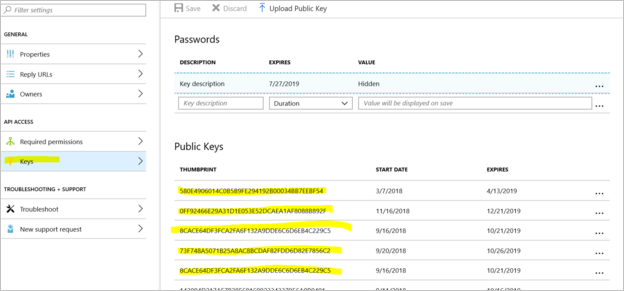
Passaggio 3
Dal server DPM/MABS che si sta tentando di configurare il backup offline, eseguire le azioni seguenti:
Aprire la scheda Gestisci applicazione certificato computer> Personale e cercare il certificato con il nome
CB_AzureADCertforOfflineSeeding_<ResourceId>.Selezionare il certificato precedente, fare clic con il pulsante destro del mouse su Tutte le attività ed Esporta senza chiave privata nel formato .cer.
Passare all'applicazione Backup offline di Azure indicata nel punto 2. In Impostazioni>Chiavi>Carica chiave pubblica caricare il certificato esportato nel passaggio precedente.
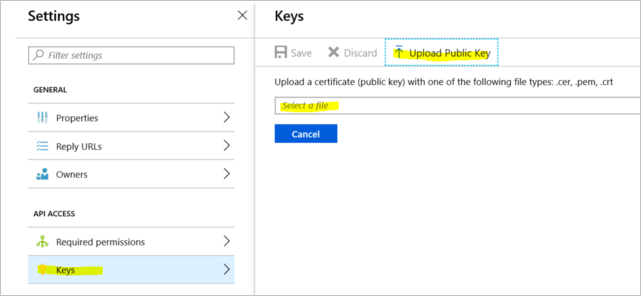
Nel server aprire il Registro di sistema digitando regedit nella finestra Esegui.
Andare al registro Computer\HKEY_LOCAL_MACHINE\SOFTWARE\Microsoft\Windows Azure Backup\Config\CloudBackupProvider. Fare clic con il pulsante destro del mouse su CloudBackupProvider e aggiungere un nuovo valore stringa con il nome
AzureADAppCertThumbprint_<Azure User Id>.Nota
Per ottenere l'ID utente di Azure, eseguire una di queste azioni:
- Da PowerShell connesso ad Azure eseguire il comando
Get-AzureRmADUser -UserPrincipalName "Account Holder's email as defined in the portal". - Passare al percorso del Registro di sistema
Computer\HKEY_LOCAL_MACHINE\SOFTWARE\Microsoft\Windows Azure Backup\DbgSettings\OnlineBackupcon il nome CurrentUserId.
- Da PowerShell connesso ad Azure eseguire il comando
Fare clic con il pulsante destro del mouse sulla stringa aggiunta nel passaggio precedente e scegliere Modifica. Nel valore specificare l'identificazione personale del certificato esportato nel punto 2 e selezionare OK.
Per ottenere il valore dell'identificazione personale, fare doppio clic sul certificato, quindi selezionare Dettagli e scorrere verso il basso fino a visualizzare il campo Identificazione personale. Selezionare Identificazione personale e copiare il valore.